xp系统电脑鼠标经常卡住动不了的详细办法
发布日期:2019-08-20 作者:老毛桃系统 来源:http://www.1zd1.com
今天和大家分享一下xp系统电脑鼠标经常卡住动不了问题的解决方法,在使用xp系统的过程中经常不知道如何去解决xp系统电脑鼠标经常卡住动不了的问题,有什么好的办法去解决xp系统电脑鼠标经常卡住动不了呢?小编教你只需要 1、进入系统的控制面板,在控制面板设置鼠标的驱动,点击左下角的开始菜单项,再点击右侧的控制面板; 2、找到鼠标选项后,双击鼠标图标;就可以了。下面小编就给小伙伴们分享一下xp系统电脑鼠标经常卡住动不了的详细步骤:
具体方法如下:
1、进入系统的控制面板,在控制面板设置鼠标的驱动,点击左下角的开始菜单项,再点击右侧的控制面板;
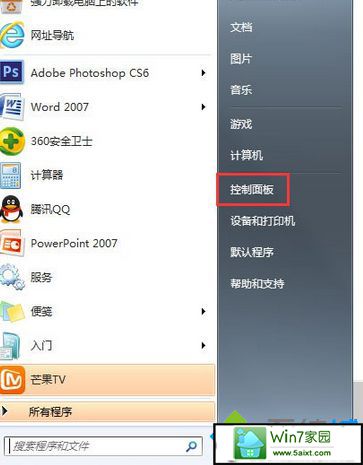
2、找到鼠标选项后,双击鼠标图标;
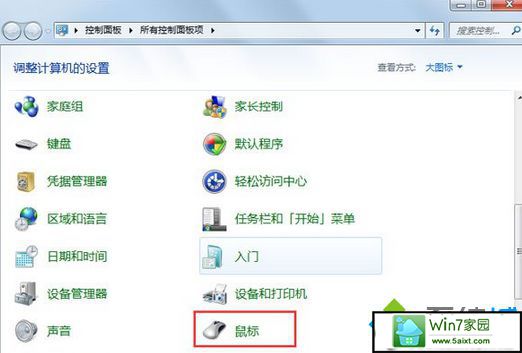
3、点击硬件;
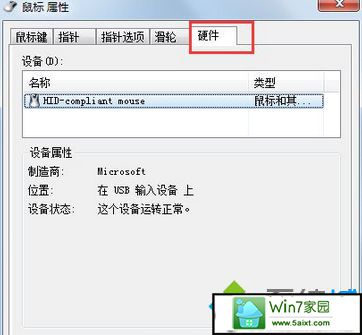
4、点击属性;
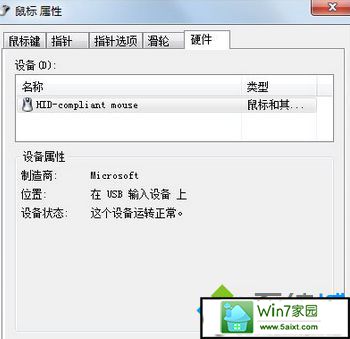
5、点击属性后,就到了这里,这里需要说明的是,我的显示是:这个设备运转正常,因为我的鼠标是正常的。你的鼠标不能移动,一般会显示这个设备已经禁用;
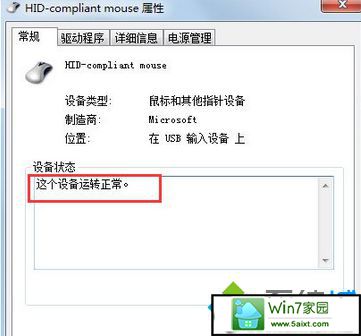
6、点击驱动程序;
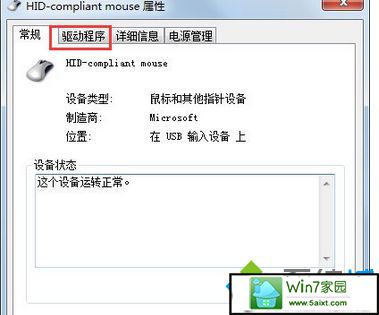
7、点击更新驱动程序;
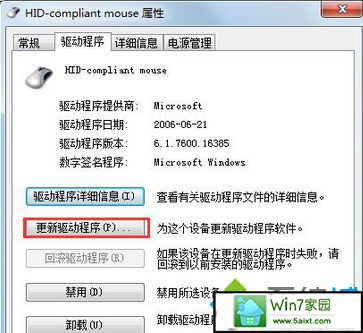
8、点击更新驱动程序后,会弹出对话框,选择确定就行了,更新安装完成后,再点击一下确定,退出就行了。
以上就是xp系统电脑鼠标经常卡住动不了的解决方法了,通过以上操作设置后,相信鼠标就可正常使用了。如果身边有朋友还在为此问题困惑的,赶快参考本教程解决吧。
系统推荐
- 雨林木风WinXP 修正装机版 2020.082020-07-13
- 电脑公司最新64位win10体验优质…2021-11-14
- 老毛桃 Win8.1 青年装机版 2019.12(64位)2019-11-19
- 深度技术Windows7 专业装机版32位 2021.052021-04-14
- 老毛桃 GHOST WIN7 SP1 X86 经典旗舰版 V2017.032018-12-12
- 雨林木风Windows7 特别装机版64位 2020.102020-09-18
- 深度技术Windows xp 经典装机版 2021.042021-03-15
- 深度技术Windows xp 精英装机版 2020.092020-08-16
- 萝卜家园Windows10 通用中秋国庆版32位 2020.102020-10-01
- 深度技术WinXP 可靠装机版 2021.052021-04-14
教程推荐
- 教你win7系统中玩梦幻西游总是一卡一卡的方法?2019-09-30
- 大师教您win10系统手动设置dns解决网页打不卡的问题2019-11-08
- xp系统打开solidworks提示VBE6ExT.oLB不能被加载的方法…2019-08-10
- win7高对比度配置点了没反应的完美处理办法2013-01-10
- win7怎么自动关上显示器|win7自动关上显示器的办法2013-01-14
- 小编教你xp系统下CAd图纸打开速度很慢的步骤?2018-05-21
- 安装好wn7系统发现可使用内存变少如何回事?2016-06-07
- 图文教你win10系统更改电脑临时文件夹的位置的方案2019-10-10
- win10系统写字板乱码怎么办|win10写字板乱码的设置技巧2019-07-02
- xp系统主题被禁用的修复技巧2019-08-08
